Chrome Developer Tools(Chrome 開発者ツール)は欠かせないツールです。コードを効率的にデバッグし、価値のある情報を提供するために役立つさまざまな機能やメソッドを理解することが重要です。このTutorial(チュートリアル) では、あまり一般的ではありませんが非常に役立つConsole(コンソール)メソッドを紹介し、作業を最適化するのに役立ちます。
Wichtigste Erkenntnisse(主な発見)
- assert(): 特定の条件が真であるかどうかを確認し、違反の場合はエラーメッセージを取得します。
- count(): 特定のメソッドが呼び出された回数をカウントし、必要に応じてカウントをリセットします。
- time() および timeEnd(): コードブロックが必要とする時間を計測します。
- trace(): コードの実行場所を追跡し、デバッグプロセスを簡素化します。
Schritt-für-Schritt-Anleitung(段階的な手順)
まず最初に、Chrome Developer Toolsを開きます。これは、Webページを右クリックして「検証」を選択する(またはF12を押す)ことで行うことができます。コンソールが開かれたので、さまざまなConsoleメソッドを試してみることができます。
Verwenden von assert()(assert() の使用)
非常に役立つツールは、assert() メソッドです。このメソッドは特定の式が真であることを確認するために使用されます。誤った式が渡された場合、コンソールに「Assertion Failed(アサーション失敗)」というエラーメッセージが表示されます。これを試してみましょう。
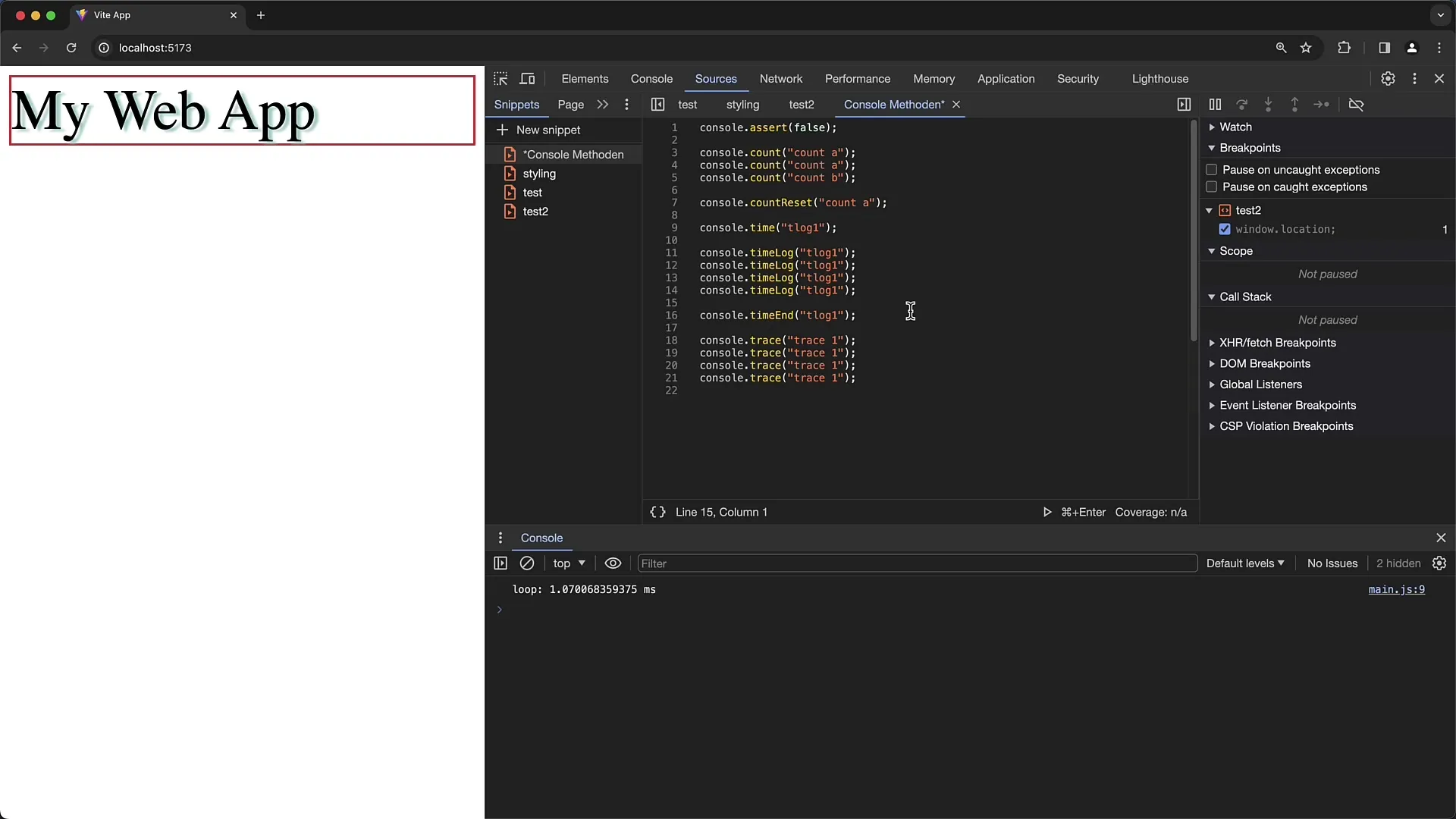
ここでは、assert() の単純な例を用意しました。式が当てはまらない場合、コンソールに「Assertion Failed(アサーション失敗)」エラーが表示されます。これは変数や状態が望む動作をしていることを確認するのに役立ちます。
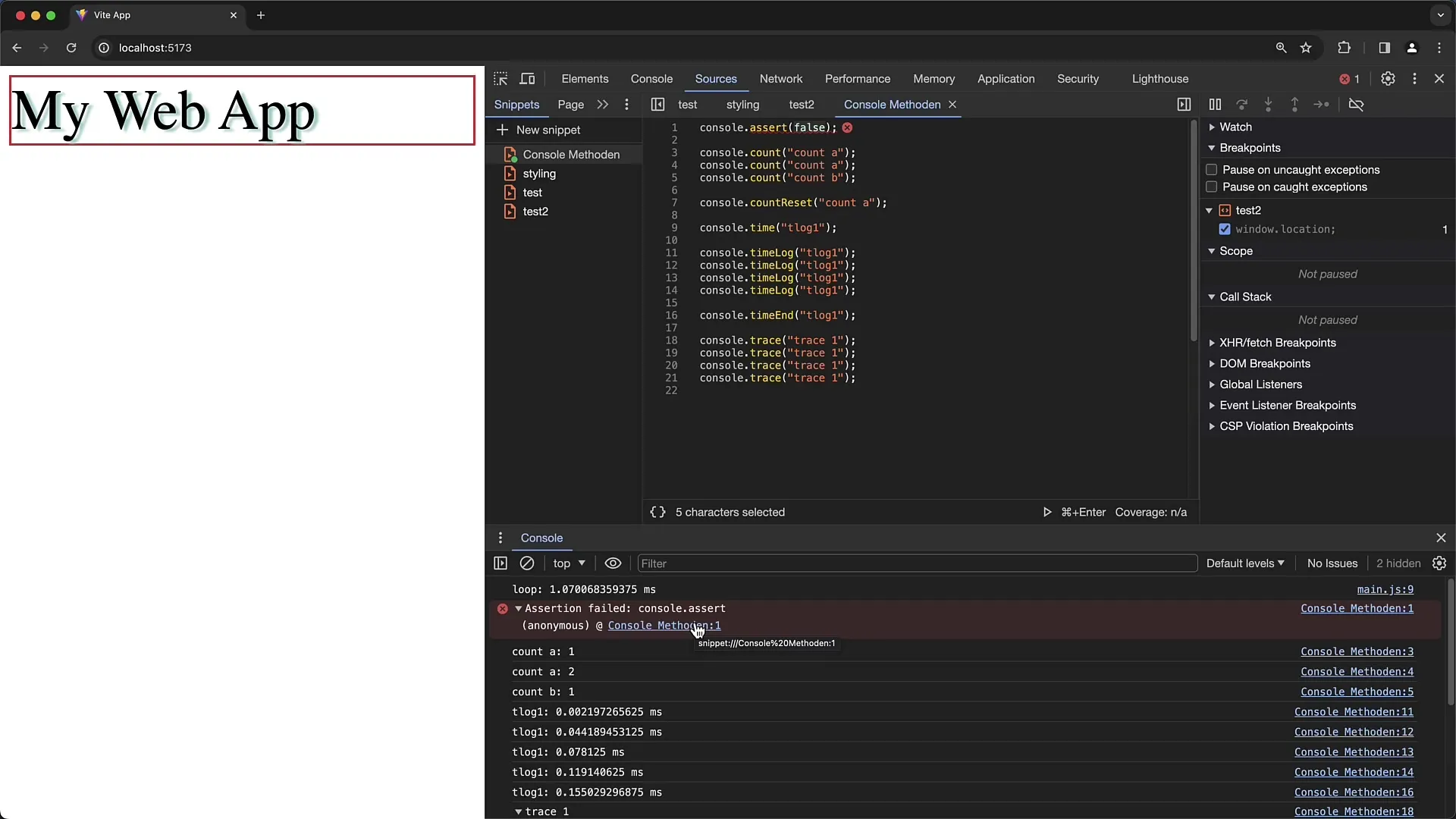
特筆すべき点は、コンソールのエラー上でマウスを移動させると、エラーが発生した場所についての詳細情報を取得できることです。これはより複雑なアプリケーションに特に役立ちます。
Zählen mit count()(count() を使用してカウントする)
次のメソッドはcount()です。このメソッドを使用すると、特定の関数やコード行が呼び出された回数をカウントできます。たとえば、関数呼び出しの監視に役立ちます。詳しく見てみましょう。
ここでは、関数が呼び出される回数を見るためにID付きのcount()を使用しています。関数を有効にするたびに数字が自動的に増加します。特定のコード内の特定の場所で何回呼び出されているか知りたい場合は、count() が非常に助けになります。
さらに、カウントをゼロにリセットするcountReset()もあります。count() と countReset()を使用することで、特に複雑なロジックのデバッグを行う際に多くの利点をもたらします。
Zeitmessung mit time() und timeEnd()(time() と timeEnd() による時間測定)
別の重要なツールは、time() および timeEnd() 関数です。time() で時間計測の開始点を設定し、timeEnd() で終了点を保持して、経過した時間を調べることができます。ここでも例を見てみましょう。
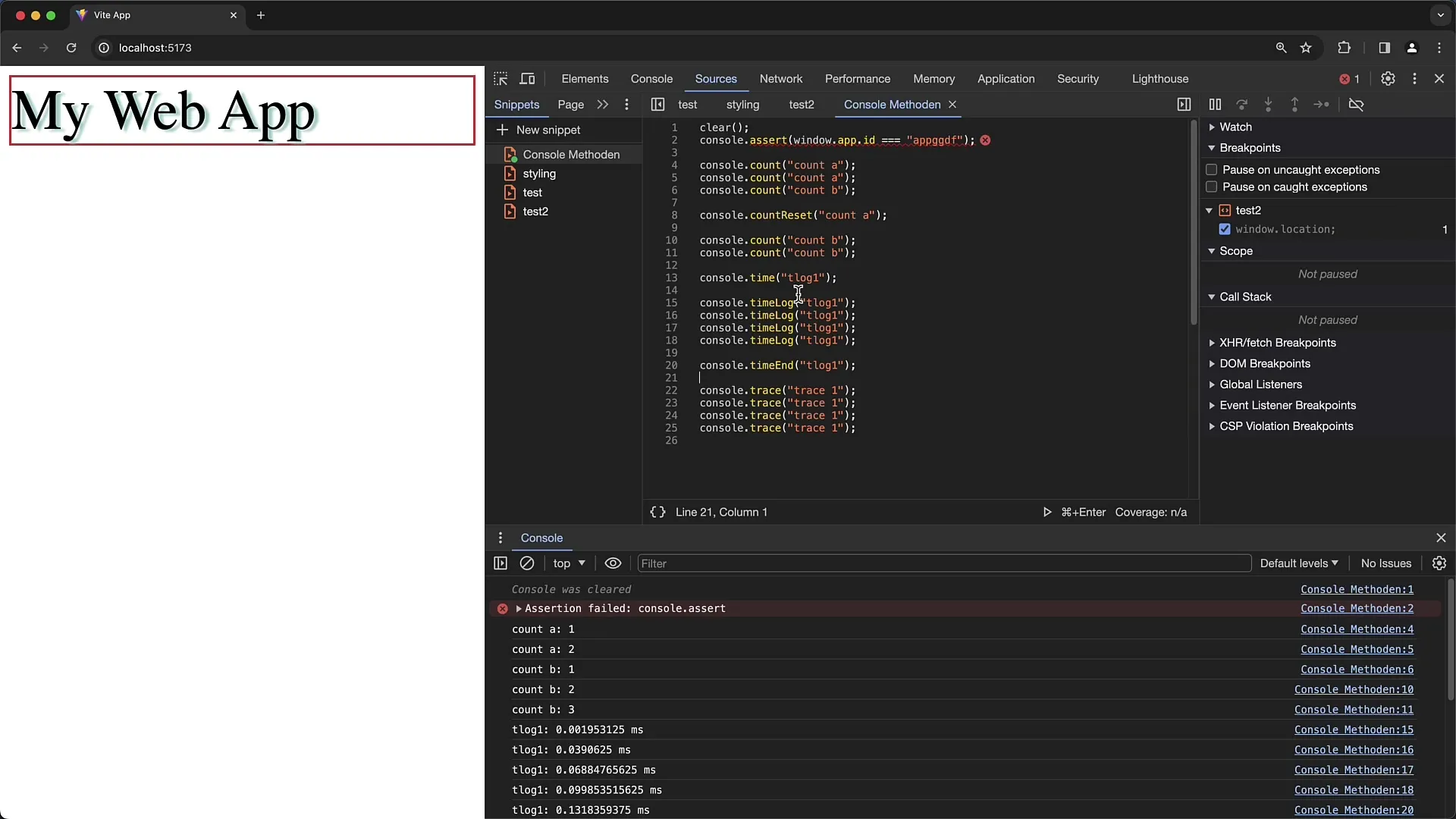
コードの一部の開始にtime()を使用し、特定のセクションの後にtimeEnd()を使用して、そのコードセクションがどのくらいの時間を必要としたかを把握します。出力はミリ秒単位で行われ、コードのパフォーマンスを分析するのに役立ちます。
これらの時間計測方法は、最適化が必要なコードを特定し、分析する際に非常に役立ちます。
Verfolgen mit trace()(trace() によるトレース)
最後に、重要なメソッドであるtrace()です。このメソッドを使用すると、コード内でtrace()が呼び出された場所の履歴を表示できます。コードのフローをよりよく理解し、複数の呼び出しを引き起こす可能性のある領域を特定するのに役立ちます。
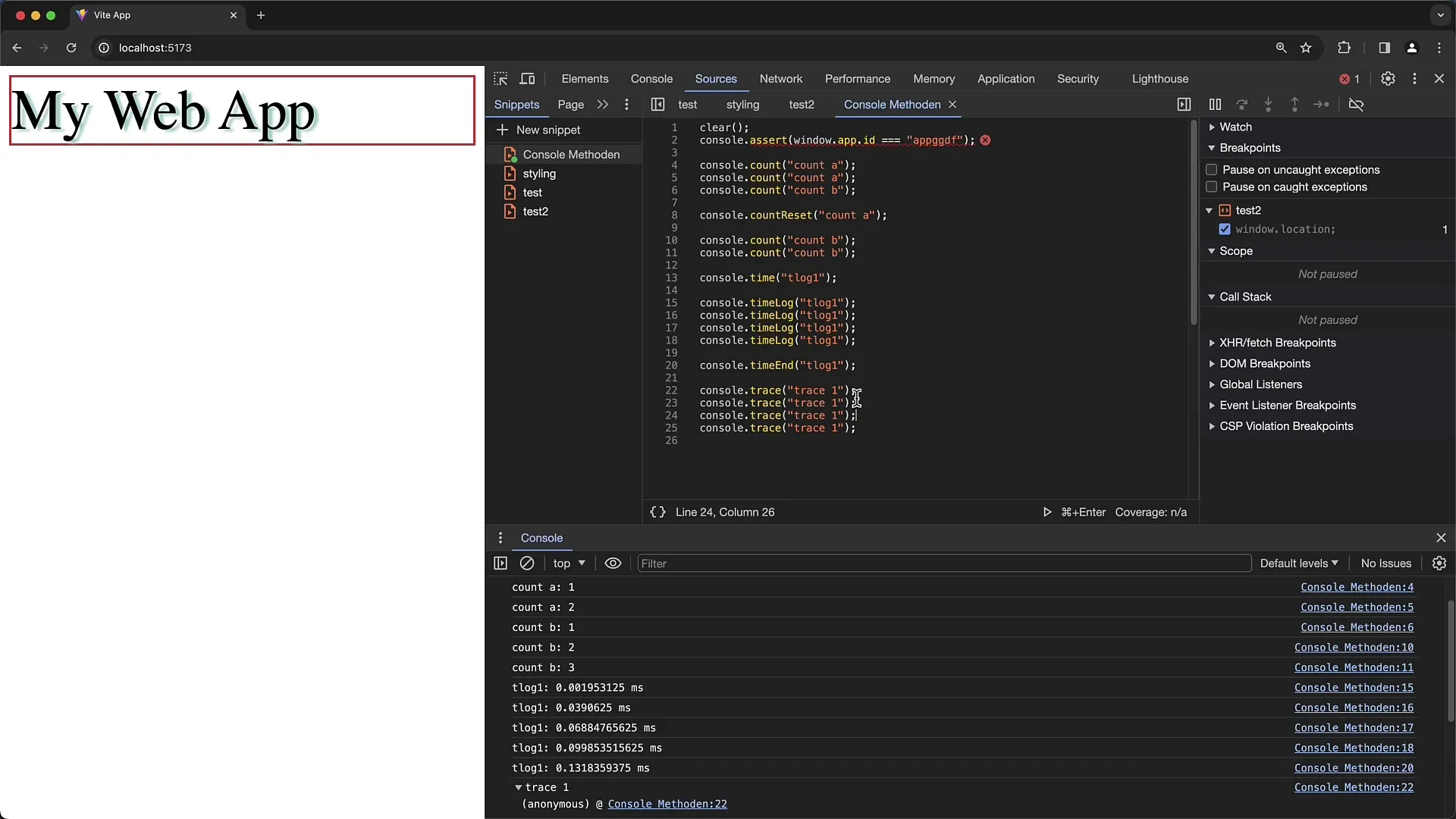
ここでは、コードのどの部分にいるかをトレースするためにtrace()を使用した例を示しています。コールスタックを開いて、コード内で関連する場所にすぐに移動できます。デバッグ時に特に役立ちます。
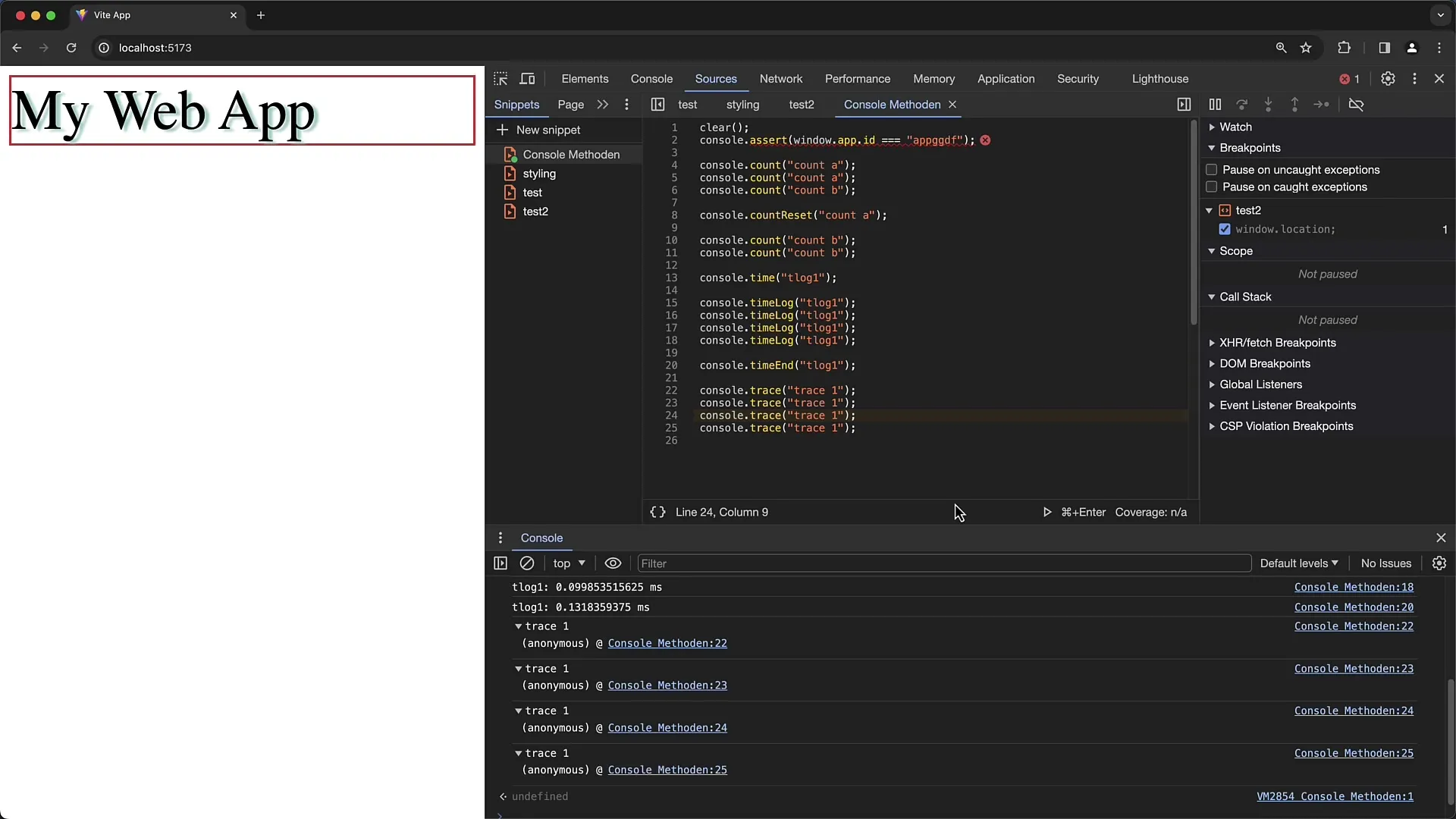
最後に、これらのデバッグ方法を生産コードで避け、パフォーマンスを最適化し、望ましくないコンソール出力を最小限に抑えることが重要であることに注意してください。
まとめ
このガイドでは、Chrome Developer Toolsの便利なConsoleメソッドについて説明しました。assert()、count()、time()、trace()などの機能を使用することで、効果的にコードの監視、エラーの特定、パフォーマンスの最適化が可能です。効果的なデバッグはソフトウェア開発において重要な要素であることを覚えておいてください。
よくある質問
assert()メソッドは何をしますか?assert()は式がtrueであることを確認し、そうでない場合にエラーを表示します。
count()メソッドの動作は?count()は関数の呼び出し回数を数え、リセットすることもできます。
time()とtimeEnd()を使うと何ができますか?これらのメソッドを使ってコードの実行時間を測定し、パフォーマンスを評価することができます。
なぜtrace()メソッドを使用すべきですか?trace()はコードの実行順序を追跡し、デバッグ時の潜在的な問題を特定するのに役立ちます。
これらのメソッドを生産コードに残すべきですか?パフォーマンスを最適化するために、これらのデバッグ方法は生産コードから削除することが推奨されています。


